
Dode harde schijven zijn stressvol. Je bestanden zijn misschien voor altijd verdwenen, wat erg genoeg is, maar je kunt je Mac ook niet gebruiken totdat je een nieuwe hebt geïnstalleerd. Als je aan een deadline werkt, is dat een probleem.
Daarom zou u een opstartbare back-up moeten hebben. Met de juiste software maak je een externe kopie van je macOS-systeem waarmee je tijdelijk toegang hebt tot alles: je programma’s, je documenten en al het andere. Het zal niet zo snel werken als u gewend bent, maar het werkt in een mum van tijd. Nog beter: als je een nieuwe harde schijf voor je Mac hebt aangeschaft, heb je een werkende systeemkopie om van te herstellen.
We hebben je laten zien hoe je een back-up van je Mac maakt en deze herstelt met Time Machine, en dat zou je absoluut moeten doen. Maar met een opstartbare back-up in aanvulling op naar normale back-up geeft u meer opties als er iets misgaat, vooral op korte termijn.
Wat je nodig hebt
U heeft twee dingen nodig om uw opstartbare back-up te maken:
- Een externe harde schijf zo groot als de interne schijf van je Mac. Alle bestanden op uw externe schijf worden verwijderd tijdens de back-up, dus gebruik uw Time Machine-schijf of een schijf die u gebruikt om belangrijke dingen op op te slaan niet.
- Software voor het maken van een opstartbare back-up.
U kunt Schijfhulpprogramma technisch gebruiken om uw volledige harde schijf te kopiëren, maar het resultaat kan niet worden opgestart op een externe schijf. Er zijn twee belangrijke Mac-opties voor het maken van opstartbare back-ups: Super Duper en Carbon Copy Cloner. Beide bieden gratis beperkte versies en volledige versies voor respectievelijk $ 30 en $ 40. Met de volledige versies kunt u regelmatig updates plannen en back-ups alleen bijwerken met nieuwe wijzigingen. Beide gratis versies zijn prima om af en toe een opstartbare back-up te maken.
We gebruiken Super Duper voor deze tutorial, maar de stappen zullen niet veel verschillen voor Carbon Copy Cloner. Gebruik wat u maar wilt.
Maak een back-up van de primaire harde schijf van uw Mac
Start Super Duper en je ziet een heel eenvoudig venster.
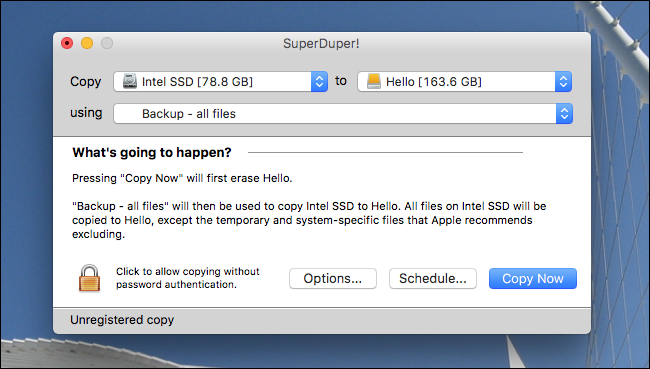
Selecteer uw systeemstation in de vervolgkeuzelijst ‘Kopiëren’ en uw externe schijf na ‘naar’. Laat de dialoog “gebruiken” op “Back-up – alle bestanden” staan; de andere opties maken geen opstartbare schijf met al je bestanden.
Als alles er correct uitziet, klikt u op “Nu kopiëren”. U wordt om uw wachtwoord gevraagd. Houd er rekening mee dat als u doorgaat alle bestanden op uw doelstation worden verwijderd, dus zorg ervoor dat er niets belangrijks op dat station is opgeslagen.

Daarna wordt uw opstartpartitie volledig naar uw externe schijf gekopieerd.

Dit kan even duren, afhankelijk van de grootte van uw schijf, maar u kunt nog steeds wat licht computerwerk doen terwijl deze actief is. Als alles klaar is, krijgt u dat te horen.
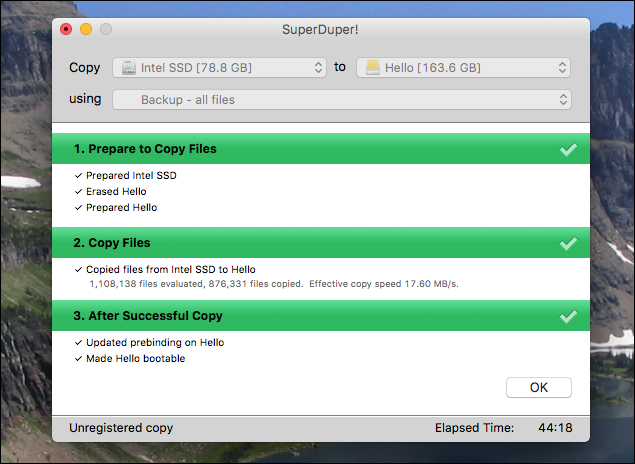
U kunt in Finder door het volledige bestandssysteem bladeren en u zou moeten zien dat het er precies hetzelfde uitziet als uw primaire systeemstation.

Voel je vrij om de schijf uit te werpen wanneer het proces is voltooid. Als je klaar bent, kunnen we de rit testen.
Opstarten vanaf een gekloond Mac-systeem
Om op te starten vanaf uw gekloonde back-up, sluit u eenvoudig uw schijf aan op uw Mac, drukt u op de aan / uit-knop en houdt u de Option-toets ingedrukt wanneer het systeem wordt ingeschakeld. Je zult uiteindelijk een paar opstartopties zien.

Om op te starten vanaf uw externe schijf, klikt u erop en klikt u op de pijl eronder. Je Mac zal normaal opstarten, maar alles wordt geladen vanaf je externe schijf in plaats van je interne schijf.
Je zult de beste resultaten behalen door dit op dezelfde Mac te draaien waarvan het is gekloond (alsof de harde schijf van die Mac sterft, maar al zijn andere hardware is in orde). Het is misschien mogelijk om het uit te voeren op een andere Mac van hetzelfde model, of zelfs op een andere Mac, maar we hebben dit niet getest en het aantal kilometers kan variëren.
VERWANT: Wat u moet weten over het maken van back-ups van systeemimage
Nogmaals, deze volledige systeemback-ups zouden waarschijnlijk niet uw primaire back-up moeten zijn. Er is geen lopende catalogus van uw bestanden, zoals Time Machine biedt, wat betekent dat u geen oude versies kunt opzoeken van dingen die u hebt overschreven.
Een systeemkopie is geen geweldige primaire back-up, maar het is geweldig om bij de hand te hebben als er iets misgaat. Beschouw dit als een ander hulpmiddel in uw gereedschapskist.